엑셀 데이터베이스 함수 정리
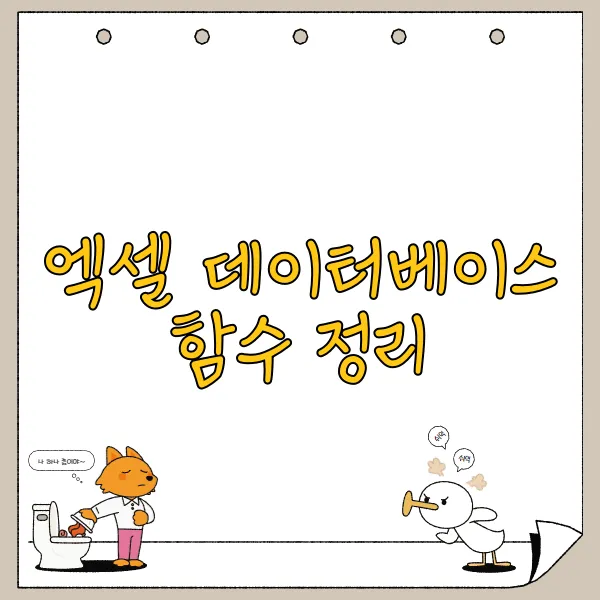
엑셀과 친해지고 싶지만, 함수 앞에만 서면 작아지는 당신! 마치 엑셀 시트처럼 얼어붙는 당신의 모습, 저희는 잘 알고 있습니다. 특히 엑셀의 꽃, 데이터베이스 함수 DSUM, DAVERAGE, DCOUNT, DCOUNTA, DMAX, DMIN 는 마스터하기 어렵다는 생각에 벌써부터 머리가 지끈거리시죠? 하지만 걱정 마세요! 오늘 저희와 함께라면 더 이상 데이터베이스 함수 앞에서 좌절할 필요가 없습니다. 마법처럼 데이터를 다루는 엑셀 데이터베이스 함수의 세계로 여러분을 초대합니다! 복잡한 데이터도 몇 번의 클릭만으로 정리되는 마법 같은 경험, 함께 하실 준비되셨나요? 자, 이제 흥미진진한 엑셀 함수 탐험을 시작해 볼까요?
예제파일은 아래 내려보시면 있으니 다운받아서 활용해보세요.
데이터베이스 함수의 종류
여러분, 엑셀의 세계에 오신 것을 환영합니다! 특히 데이터베이스 함수의 세계는 마치 미로처럼 복잡해 보이지만, 사실 알고 보면 놀라운 기능들이 가득 숨겨져 있는 보물섬과 같답니다! 자, 그럼 지금부터 저와 함께 엑셀 데이터베이스 함수의 종류를 하나하나 탐험해 보시죠!
데이터베이스 함수 소개
데이터베이스 함수는 기본적으로 =DSUM, =DAVERAGE, =DCOUNT, =DCOUNTA, =DMAX, =DMIN 등이 있습니다. 이 친구들은 각각 합계, 평균, 개수 세기, 공백이 아닌 셀 개수 세기, 최댓값, 최솟값을 구해주는 역할을 합니다. 마치 각자 특별한 임무를 가진 슈퍼히어로 같죠?!
하지만, 이게 끝이 아니라는 사실! 더욱 강력한 능력을 가진 함수들이 기다리고 있답니다. 예를 들어 =DGET 함수는 특정 조건에 맞는 값 하나를 쏙! 뽑아줍니다. 마치 데이터베이스라는 거대한 바다에서 원하는 진주를 찾아내는 잠수부 같아요! 또한, 조건에 맞는 레코드의 필드 값의 곱을 반환하는 =DPRODUCT 함수도 있습니다. 곱셈의 마법사랄까요?
자, 이제 각 함수에 대해 좀 더 자세히 알아볼까요? 각 함수는 =함수이름(database, field, criteria) 형태로 사용합니다. "database"는 데이터 범위, "field"는 계산할 열, "criteria"는 조건 범위를 의미합니다. 마치 마법 주문을 외우는 것 같죠? 하지만 걱정 마세요! 어렵지 않답니다!
각 함수의 기능
1. DSUM
DSUM: 데이터베이스에서 조건에 맞는 숫자들의 합계를 구합니다. 예를 들어, 판매량이 100개 이상인 제품들의 총 판매 금액을 계산할 때 유용하게 사용할 수 있습니다. 마치 쇼핑 카트에 담긴 물건들의 총액을 계산하는 것과 같죠!
2. DAVERAGE
DAVERAGE: 데이터베이스에서 조건에 맞는 숫자들의 평균을 구합니다. 예를 들어, 특정 지역의 평균 소득을 계산할 때 사용할 수 있습니다. 통계의 마법사라고 할 수 있죠!
3. DCOUNT
DCOUNT: 데이터베이스에서 조건에 맞는 숫자 셀의 개수를 셉니다. 예를 들어, 특정 기간 동안 판매된 제품의 개수를 셀 때 유용합니다. 숫자 세기의 달인이죠!
4. DCOUNTA
DCOUNTA: 데이터베이스에서 조건에 맞는 공백이 아닌 셀의 개수를 셉니다. 숫자뿐만 아니라 문자, 날짜 등 모든 데이터 타입을 포함합니다. 마치 데이터베이스의 인구 조사를 하는 것 같네요!
5. DMAX
DMAX: 데이터베이스에서 조건에 맞는 숫자 중 가장 큰 값을 찾습니다. 최고 기록을 찾는 데 유용하겠죠?
6. DMIN
DMIN: 데이터베이스에서 조건에 맞는 숫자 중 가장 작은 값을 찾습니다. 최저 기록을 찾는 데 유용합니다.
7. DGET
DGET: 데이터베이스에서 조건에 맞는 레코드의 특정 필드 값을 가져옵니다. 마치 데이터베이스라는 거대한 도서관에서 원하는 책을 찾아내는 사서 같아요!
8. DPRODUCT
DPRODUCT: 데이터베이스에서 조건에 맞는 레코드의 필드 값의 곱을 반환합니다. 곱셈의 마법을 부리는 요술봉 같죠?!
이처럼 다양한 데이터베이스 함수들은 각자의 특별한 능력으로 여러분의 엑셀 작업을 더욱 효율적이고 편리하게 만들어 줄 것입니다! 이제 여러분은 엑셀 데이터베이스 함수의 마법사가 될 준비가 되었습니다! 다음에는 이 함수들을 실제로 어떻게 사용하는지 예시와 함께 더 자세히 알아보도록 하겠습니다. 기대해 주세요!
함수 사용법 및 예시
자, 드디어 기다리고 기다리던 엑셀 데이터베이스 함수의 ✨마법✨을 부려볼 시간이에요! 마치 마법사가 주문을 외우듯, 함수를 사용하면 데이터베이스에서 원하는 정보만 쏙쏙 뽑아낼 수 있답니다. 🧙♂️ 자, 그럼 지금부터 DSUM, DAVERAGE, DCOUNT, DCOUNTA, DMAX, DMIN 함수의 신비로운 세계로 함께 떠나볼까요? 준비되셨나요? 출발~! 슝!
1. DSUM: 원하는 조건에 맞는 값들의 합계 구하기!

DSUM 함수는 특정 조건에 맞는 숫자들의 합계를 구해주는 아주 유용한 친구랍니다! 마치 쇼핑몰에서 특정 브랜드의 상품 가격만 쏙쏙 더해주는 마법 같죠? ✨ 예를 들어, "판매량" 필드에서 "제품A"의 판매량 합계를 구하고 싶다면 어떻게 해야 할까요? 바로 이렇게!
=DSUM(데이터베이스, "판매량", {"제품";"제품A"})
"데이터베이스"에는 전체 데이터 범위를, "판매량"에는 합계를 구할 필드 이름을, 그리고 마지막에는 조건을 넣어주면 된답니다. 간단하죠? 😉 만약 조건이 여러 개라면? 걱정 마세요! 조건들을 세로로 나열해서 넣어주면 된답니다! 예를 들어, "제품A"의 "2023년" 판매량 합계를 구하고 싶다면?
=DSUM(데이터베이스, "판매량", {"제품","연도";"제품A","2023"})
짜잔! 이렇게 하면 "제품A"의 "2023년" 판매량 합계만 쏙! 하고 계산된답니다! 참 쉽죠잉~?
2. DAVERAGE: 원하는 조건에 맞는 값들의 평균 구하기!

이번에는 DAVERAGE 함수! 이름에서 딱! 느껴지듯이 특정 조건에 맞는 값들의 평균을 구해주는 똑똑이 함수랍니다. 🤔 예를 들어, "점수" 필드에서 "A반" 학생들의 평균 점수를 알고 싶다면?
=DAVERAGE(데이터베이스, "점수", {"반";"A반"})
이렇게 하면 "A반" 학생들의 평균 점수가 짠! 하고 나타난답니다. 마치 마법 같죠? ✨ 만약 "A반" 학생들 중 "남학생"의 평균 점수만 알고 싶다면? 당연히 가능하죠!
=DAVERAGE(데이터베이스, "점수", {"반","성별";"A반","남"})
이렇게 여러 조건을 사용해서 원하는 정보만 쏙쏙! 뽑아낼 수 있답니다. 참 유용하죠? 😉
3. DCOUNT, DCOUNTA: 조건에 맞는 셀 개수 세기!
DCOUNT 함수는 숫자가 입력된 셀의 개수를, DCOUNTA 함수는 숫자, 문자, 논리값 등 모든 값이 입력된 셀의 개수를 세어준답니다. 🧮

"참석" 필드에서 "불참"이라고 입력된 셀의 개수를 세고 싶다면 DCOUNTA 함수를 사용하면 된답니다!
=DCOUNTA(데이터베이스, "참석", {"참석";"불참"})
참석자 수를 빠르게 파악할 수 있겠죠? DCOUNT 함수는 숫자 데이터가 있는 경우에 사용하면 된답니다!

예를 들어 "재고" 필드에서 값이 입력된 셀의 개수를 세고 싶다면?
=DCOUNT(데이터베이스, "재고", {"재고";">=10"}) '재고가 10개 이상인 상품수 세기
이렇게 하면 재고 10개 이상 보유하고 있는 상품수를 알 수 있답니다. 참 쉽죠? 😊
4. DMAX, DMIN: 최대값과 최소값 찾기!

DMAX와 DMIN 함수는 각각 조건에 맞는 최대값과 최소값을 찾아준
답니다. 마치 데이터의 왕과 신하를 찾는 것 같죠? 👑
"판매량" 필드에서 "2023년"의 최대 판매량을 알고 싶다면?
=DMAX(데이터베이스, "판매량", {"연도";"2023"})
이렇게 하면 2023년 최고 판매량 기록을 찾을 수 있답니다! 🎉
최소 판매량은 DMIN 함수를 사용하면 되겠죠?
=DMIN(데이터베이스, "판매량", {"연도";"2023"})
이렇게 다양한 데이터베이스 함수들을 사용하면 원하는 정보를 손쉽게 얻을 수 있답니다! 이제 여러분도 엑셀 데이터베이스 함수 마법사가 될 수 있어요! 🧙♀️ 다음에는 더욱더 신기하고 재미있는 엑셀 팁으로 돌아올게요! 기대해주세요! 😉
각 함수 사용법은 예제 파일을 다운로드해서
👇👇👇직접 변경해가면서 사용해보세요👇👇👇
실제 활용 사례
자, 이제 드디어!! 엑셀 데이터베이스 함수가 실제로 어떻게 활용되는지, 흥미진진한 사례들을 통해 알아볼 시간이에요! 이론만으론 감이 잘 안 잡히셨죠? 걱정 마세요! 제가 아주 재밌고 유용한 예시들을 준비했답니다~? ^^
1. 마케팅 캠페인 성과 분석 (feat. DSUM)
어느 날, 팀장님께서 갑자기!! 지난 분기 마케팅 캠페인의 성과 분석을 요청하셨다고 상상해 보세요. 😱 캠페인별로 유입된 고객 수, 매출액, 전환율 등을 쫙~ 정리해야 하는데 데이터가 엄청나게 많다면?! 이때 DSUM 함수가 구세주처럼 등장합니다! ✨ 예를 들어, "봄맞이 할인 이벤트" 캠페인의 총 매출액을 알고 싶다면, 데이터베이스 범위를 전체 캠페인 데이터로 설정하고, 필드는 "매출액", 조건은 "캠페인 이름 = 봄맞이 할인 이벤트"로 지정하면 끝! DSUM 함수가 휘리릭~ 계산해 줄 거예요. 이렇게 하면 복잡한 데이터 속에서 원하는 정보만 쏙쏙! 뽑아낼 수 있답니다. 😉
2. 인사관리 효율 UP! (feat. DAVERAGE)
인사팀에서 근무하는 김 대리님은 직원들의 평균 근속 연수를 파악해야 하는 막중한 임무를 맡았습니다! 직원 수가 수백 명에 달하는 대기업이라면? 일일이 계산하는 건 정말... 상상도 하기 싫죠?! 😫 하지만 DAVERAGE 함수만 있으면 문제없습니다! 전체 직원 데이터를 데이터베이스 범위로, "근속 연수"를 필드로 설정하고, 특정 부서의 평균 근속 연수를 알고 싶다면 "부서 = 영업팀"과 같은 조건을 추가하면 됩니다. 순식간에 평균값 짠~! DAVERAGE 함수 덕분에 김 대리님은 야근 없이 칼퇴할 수 있게 되었답니다.😄
3. 재고 관리, 이제 엑셀에게 맡겨요! (feat. DCOUNT)
쇼핑몰을 운영하는 박 사장님은 창고에 쌓인 재고 때문에 골치가 아픕니다. 어떤 상품이 얼마나 남았는지 파악하기가 너무 어렵거든요. 하지만 DCOUNT 함수만 있다면 재고 관리도 식은 죽 먹기! 😜 "상품명"을 필드로, 전체 재고 목록을 데이터베이스 범위로 설정하고, "재고량 > 100"과 같은 조건을 추가하면 재고량이 100개 이상인 상품의 개수를 바로 알 수 있습니다. DCOUNT 함수 덕분에 박 사장님은 이제 재고 걱정 없이 편안하게~ 사업에 집중할 수 있게 되었답니다. 😊
4. 고객 분석으로 매출 200% 상승?! (feat. DGET)
온라인 쇼핑몰을 운영하는 최 과장님은 고객 분석을 통해 매출을 획기적으로 높이고 싶어 합니다. 🤔 특정 지역에 거주하는 VIP 고객의 연락처를 알아내 타겟 마케팅을 진행하고 싶은데, 방대한 고객 데이터에서 원하는 정보를 찾는 게 쉽지 않습니다. 이럴 때 DGET 함수가 딱!이죠! 고객 데이터를 데이터베이스 범위로, "연락처"를 필드로, "지역 = 서울" AND "VIP 등급 = TRUE" 와 같은 조건을 추가하면 원하는 고객의 연락처를 바로 찾을 수 있습니다. 고객 맞춤형 마케팅으로 매출 200% 상승?! 꿈이 현실이 되는 순간입니다! 🤩
5. 데이터베이스 함수 꿀팁 조합! (feat. DMAX, DMIN, DSUM)
자, 이제 여러 데이터베이스 함수를 조합해서 사용하는 꿀팁을 알려드릴게요! 예를 들어, 특정 제품군의 최고 매출과 최저 매출, 그리고 총 매출을 한 번에 알고 싶다고 가정해 봅시다. DMAX 함수를 이용해 최고 매출을, DMIN 함수를 이용해 최저 매출을, 그리고 DSUM 함수를 이용해 총 매출을 구하면 됩니다. 데이터베이스 범위와 조건을 동일하게 설정하고, 필드만 각각 "매출액"으로 지정하면 됩니다. 이렇게 여러 함수를 조합하면 데이터 분석 시간을 획기적으로 단축할 수 있습니다! 시간은 금이니까요! 💰
이 외에도 엑셀 데이터베이스 함수는 다양한 분야에서 활용될 수 있습니다. 여러분의 상상력을 발휘하여 업무 효율을 높여보세요! 엑셀 데이터베이스 함수, 이제 마스터하셨으니 더 이상 두려울 게 없겠죠?! 😉 다음에는 더욱더 흥미로운 엑셀 팁으로 찾아뵙겠습니다! 그때까지 엑셀과 함께 행복한 시간 보내세요! 😄
엑셀 데이터베이스 함수 활용 팁
자, 이제 드디어!! 엑셀 데이터베이스 함수 활용 팁 시간입니다! 앞에서 DSUM, DAVERAGE, DCOUNT 함수들을 열심히 공부하셨으니 이제 실전 꿀팁들을 대방출할 시간이에요~? 마치 고수의 비법 전수처럼 말이죠! 준비되셨나요?! 그럼, 힘차게 시작해 볼까요? ^^
조건 범위 활용
데이터베이스 함수의 핵심은 바로 "조건 범위"입니다. 이 조건 범위를 얼마나 잘 활용하느냐에 따라 함수 사용의 효율이 천차만별로 달라진다는 사실! 알고 계셨나요?! 단순히 값을 비교하는 것뿐만 아니라, 와일드카드(*, ?)를 사용해서 부분 일치를 찾거나, <> 연산자로 특정 값을 제외할 수도 있다는 점! 예를 들어, "서울*"이라고 입력하면 서울로 시작하는 모든 지역 데이터를 추출할 수 있고, "<>서울"이라고 입력하면 서울을 제외한 모든 지역 데이터를 추출할 수 있답니다~ 정말 놀랍지 않나요?! 이러한 작은 차이가 엄청난 시간 절약을 가져올 수 있다는 것을 기억하세요!
함수 중첩 활용
데이터베이스 함수 안에 다른 함수를 중첩해서 사용하면 더욱 복잡한 조건을 처리할 수 있습니다. 예를 들어, DAVERAGE 함수로 평균을 구할 때, 조건 범위에 IF 함수를 사용하여 특정 조건을 만족하는 데이터만 평균을 낼 수 있죠! 마치 마법처럼 말이죠! IF 함수뿐만 아니라 다른 함수들도 자유롭게 조합해서 사용할 수 있으니, 여러분의 상상력을 마음껏 발휘해 보세요! 무궁무진한 가능성이 펼쳐질 겁니다!
이름 정의를 통한 가독성 향상
데이터베이스 범위와 조건 범위에 이름을 정의하면 수식이 훨씬 읽기 쉬워집니다. "Database"나 "Criteria"와 같은 일반적인 이름 대신, "2023년_판매_데이터" 또는 "VIP_고객_조건"과 같이 의미 있는 이름을 사용하면 수식의 목적을 한눈에 파악할 수 있죠! 수식이 길어지고 복잡해질수록 이름 정의의 중요성은 더욱 커진답니다. 가독성 향상은 물론이고, 오류 발생 가능성도 줄일 수 있으니 일석이조의 효과! 이 꿀팁, 놓치지 마세요~?
데이터 유효성 검사를 통한 오류 방지
데이터 입력 시 발생할 수 있는 오류를 미리 방지하려면 데이터 유효성 검사 기능을 활용하는 것이 좋습니다. 특히, 조건 범위에 입력되는 값에 제한을 두면 잘못된 데이터로 인해 함수가 오작동하는 것을 막을 수 있죠! 예를 들어, "지역" 열에는 특정 지역 목록만 입력 가능하도록 설정하거나, "판매량" 열에는 숫자만 입력 가능하도록 설정할 수 있습니다. 데이터의 정확성을 확보하고 싶다면 데이터 유효성 검사는 필수! 잊지 마세요~
피벗 테이블과의 연동
데이터베이스 함수는 피벗 테이블과 함께 사용하면 더욱 강력한 분석 도구가 됩니다. 피벗 테이블로 데이터를 요약하고, 데이터베이스 함수로 특정 조건을 만족하는 데이터만 추출하여 분석하면 더욱 세밀하고 정확한 분석 결과를 얻을 수 있죠! 예를 들어, 피벗 테이블로 지역별 판매량을 요약한 후, DSUM 함수로 특정 제품의 판매량만 추출하여 분석할 수 있습니다. 피벗 테이블과 데이터베이스 함수의 시너지 효과, 직접 경험해 보세요!
배열 수식 활용
데이터베이스 함수를 배열 수식으로 사용하면 여러 조건을 한 번에 적용하고 결과를 여러 셀에 출력할 수 있습니다. 물론 처음에는 조금 어려워 보일 수 있지만, 익숙해지면 엄청난 시간 절약 효과를 누릴 수 있죠! 복잡한 조건을 처리해야 하거나 여러 셀에 결과를 출력해야 할 때, 배열 수식을 활용하면 마치 마법사가 된 듯한 기분을 느낄 수 있을 겁니다! 도전해 보세요!
꾸준한 연습의 중요성
어떤 기술이든 마찬가지겠지만, 엑셀 데이터베이스 함수도 꾸준한 연습만이 실력 향상의 지름길입니다! 다양한 예제를 통해 함수의 기능을 익히고, 실제 업무에 적용해 보면서 자신만의 노하우를 쌓아가는 것이 중요합니다. 처음에는 어렵게 느껴지더라도 포기하지 않고 꾸준히 노력한다면, 어느새 엑셀 데이터베이스 함수 마스터가 되어 있을 겁니다! 화이팅!
자, 이제 여러분은 엑셀 데이터베이스 함수 활용의 달인이 될 준비를 마쳤습니다! 이 팁들을 잘 활용해서 업무 효율을 높이고, 데이터 분석의 고수가 되어 보세요! 더 이상 복잡한 데이터 앞에서 쩔쩔매지 마시고, 엑셀 데이터베이스 함수의 힘을 경험해 보세요! 여러분의 엑셀 실력이 한 단계 더 성장할 것을 확신합니다!
자, 이제 엑셀 데이터베이스 함수 정복의 끝이 보입니다! 🎉 혹시 아직도 머리가 빙글빙글 하신가요? 괜찮습니다! 처음부터 완벽한 사람은 없으니까요. 😉 데이터베이스 함수, 처음엔 낯설어도 몇 번 사용해 보면 금세 손에 익을 겁니다. 마치 자전거 타기처럼요! 🚴♀️ 복잡한 데이터 속에서 원하는 정보만 쏙쏙 뽑아내는 마법, 이제 여러분도 부릴 수 있습니다. ✨ 이 함수들을 잘 활용하셔서 칼퇴길에 한 걸음 더 가까워지시길 바랍니다! 🏃♂️💨 다음 포스팅에선 더욱 놀라운 엑셀 꿀팁으로 찾아뵙겠습니다. 기대해주세요! 😎